الدليل النهائي لجعل مقاطع الفيديو الخاصة بك على YouTube تفاعلية
نشرت: 2013-08-22يتيح لك YouTube التواصل مع الأشخاص - 2 مليار منهم على وجه الدقة. (ما يقرب من 5 مليارات مشاهدة فيديو يوميًا)
هذا هو عدد الأشخاص الذين يزورون موقع YouTube كل شهر. إن الشعبية الكبيرة للموقع هي السبب في أننا سلطنا الضوء على YouTube في الماضي من خلال منشورات مثل How to Go Viral on YouTube و The Top 10 YouTube Channels.
لكننا لم نكتب أبدًا عن التعليقات التوضيحية على YouTube - وكيف يمكنهم تحسين مقاطع الفيديو الخاصة بك بشكل كبير عن طريق إضافة عنصر تفاعلي. يدور هذا المنشور حول الخوض في التفاعل على YouTube: لماذا تفعل ذلك ، وكيف تفعل ذلك ، وما الذي يمكنك فعله بمجرد إتقانه.
لماذا تجعل مقاطع فيديو YouTube الخاصة بك تفاعلية؟
المزيد من المشاهدات لمزيد من مقاطع الفيديو الخاصة بك
السبب الأساسي للجميع - من لا يريد المزيد من المشاهدات؟
تسمح لك التعليقات التوضيحية على YouTube بإنشاء روابط من مقطع فيديو إلى آخر أو إلى قائمة تشغيل. سيؤدي الارتباط الصحيح إلى تحويل العارض لمرة واحدة إلى عارض تسلسلي. ونظرًا لأن YouTube يتيح لك إنشاء رابط إلى صفحة الاشتراك الخاصة بك مباشرة في الفيديو ، فإن التفاعل يمكن أن يعزز معدل اشتراكك أيضًا.
الرسائل الحديثة
بعد نشر منشور مدونة ، يمكنك العودة إليه وتحريره وقتما تشاء. إن مقطع فيديو YouTube ليس مرنًا جدًا: بمجرد ظهوره ، يكون الأمر كذلك - وإذا كنت تريد إجراء تغييرات جوهرية ، فسيتعين عليك إزالته وإعادة تحميله (تفقد جميع المشاهدات والتعليقات الخاصة بك في هذه العملية ).
هذه مشكلة لأن العالم يستمر في الدوران وكذلك رسالتك.
هذا هو المكان الذي تأتي فيه التعليقات التوضيحية. نظرًا لأنه يتم تثبيتها بعد تحميل الفيديو الخاص بك ، فمن السهل تغييرها في غضون دقيقة أو دقيقتين فقط. هذا يعني أنه يمكنك الاحتفاظ بمقاطع الفيديو الخاصة بك على YouTube بكل ما هو جديد معك - سواء كانت هذه قائمة بالأحداث القادمة أو أحدث منتجاتك أو أحدث منشورات المدونة الخاصة بك.
سيستمر مقطع فيديو YouTube الجيد في حصد آلاف المشاهدات لسنوات وسنوات بعد نشره. صمم مقطع فيديو مع وضع التفاعل على YouTube في الاعتبار ويمكن أن يستمر في العمل لعقود من الآن.
أسهل للتنقل في مقاطع الفيديو
هل سبق لك أن شاهدت مقطع فيديو تعليمي واضطررت إلى التخطي لدقائق في محاولة للعثور على الجزء الوحيد الذي تريد تعلمه؟ ألن يكون لطيفًا إذا كانت هناك طريقة لتخطي الجزء الذي تحتاجه؟
مع التعليقات التوضيحية على YouTube ، من الممكن. يمكنك إعداد روابط سلسلة في الفيديو الخاص بك مع عناوين تشير إلى "الفصول" المختلفة - تمامًا مثل جدول المحتويات. سيتمكن المشاهد الخاص بك من قراءة القائمة ، والنقر على الفصل المطلوب ، و - لوطي - يتخطى الفيديو إلى الأمام إلى ذلك المكان المحدد على الفيديو.
ابدأ مع YouTube التفاعلية في 3 خطوات
(1) الوصول إلى مدير الفيديو الخاص بك
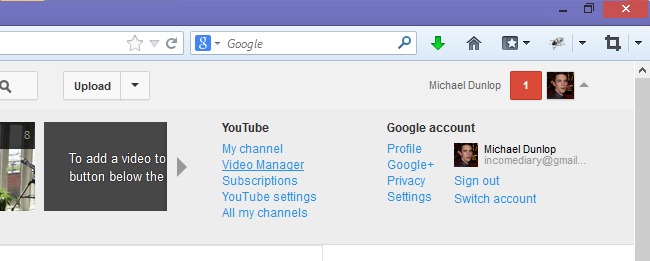 سجّل الدخول إلى YouTube وانقر على السهم الرمادي بجوار اسمك في الزاوية اليمنى العليا.
سجّل الدخول إلى YouTube وانقر على السهم الرمادي بجوار اسمك في الزاوية اليمنى العليا.
من هناك ، انقر على V IDo Manager في عمود "YouTube".
(2) الوصول إلى منطقة التعليقات التوضيحية
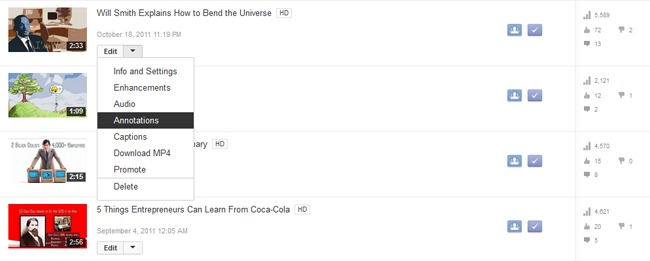 من قائمة مقاطع الفيديو التي حمّلتها ، حدد مقطعًا لإضافة التفاعلية وانقر على السهم المتجه لأسفل بجوار التحرير. حدد التعليقات التوضيحية من القائمة المنسدلة.
من قائمة مقاطع الفيديو التي حمّلتها ، حدد مقطعًا لإضافة التفاعلية وانقر على السهم المتجه لأسفل بجوار التحرير. حدد التعليقات التوضيحية من القائمة المنسدلة.
(3) إضافة التعليقات التوضيحية إلى الفيديو الخاص بك
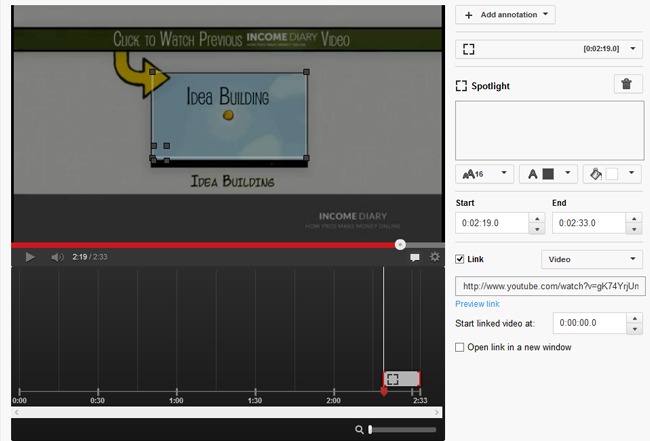 انقر فوق الزر " إضافة تعليق توضيحي " الموجود على يمين مقطع الفيديو الخاص بك ، ثم ابدأ العمل أسفل القائمة. سيكون لديك خيار إضافة نص ، وضبط موضعه في الفيديو ، وجعله مرتبطًا بصفحات أو مقاطع فيديو أخرى.
انقر فوق الزر " إضافة تعليق توضيحي " الموجود على يمين مقطع الفيديو الخاص بك ، ثم ابدأ العمل أسفل القائمة. سيكون لديك خيار إضافة نص ، وضبط موضعه في الفيديو ، وجعله مرتبطًا بصفحات أو مقاطع فيديو أخرى.
سأتعمق في هذه الميزات في القسم التالي.
![]()
لكن تسجيل المغادرة أولاً ...
Vidnami - أفضل برنامج لإنشاء مقاطع الفيديو عبر الإنترنت.
طريقة سهلة وسريعة لإنشاء مقاطع فيديو ذات مظهر احترافي في دقائق؟
إذن ما الذي يجعل Vidnami مختلفًا؟
تساعدك معظم تطبيقات الفيديو هذه الأيام في إنشاء إعلانات أو مقاطع فيديو قصيرة لوسائل التواصل الاجتماعي.
لكن تذكر…
الإعجابات والأسهم لا تدفع الفواتير!
إذا كنت تطارد الإعجابات على وسائل التواصل الاجتماعي ، فأنت تفقد القوة الحقيقية للفيديو.
كما ترى ، يسمح لك Vidnami فقط بإنشاء جميع أنواع مقاطع الفيديو المختلفة التي تحتاجها:
- بناء جمهور كبير عبر الإنترنت
- تفاعل مع جمهورك حتى يتعرف عليك الناس ويحبوك ويثقون بك
- حوّل المزيد من جمهورك إلى عملاء يدفعون
- وتقديم المحتوى الخاص بك والتدريب بطريقة احترافية
استخدم هذا الرابط للمطالبة بتجربة مجانية لمدة 14 يومًا.
تم إنشاء 1،333،087 مقطع فيديو !
لم يكن إنتاج مقاطع فيديو ذات مظهر احترافي أسهل من أي وقت مضى.
![]()
صنع وتعديل شروح يوتيوب
هناك خمسة أنواع من التعليقات التوضيحية على YouTube. في المثال أعلاه ، نستخدم أسلوب Spotlight للتعليق التوضيحي. إن الأضواء هي مجرد مخطط رفيع لمربع ، لذا فهي مفيدة عندما تريد استخدام جزء موجود من الفيديو وتحويله إلى عنصر تفاعلي. في هذه الحالة ، قمنا بدمج مقطع قصير من مقطع فيديو آخر لمذكرة الدخل ووضعنا الضوء حول حوافه ، وتحويل مقطع الفيديو بشكل أساسي إلى رابط إلى الفيديو الكامل.
لقد صنعت صورة بمثال للأنواع الأربعة المتبقية من التعليقات التوضيحية:
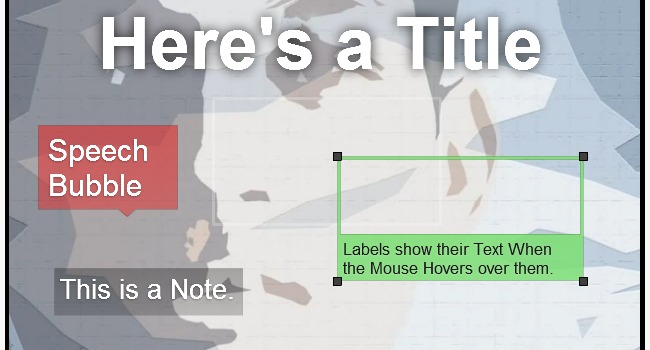
تسمح العناوين بأكبر حجم للخط ؛ تنشئ فقاعة الكلام صندوق كلام كرتوني مرعب ؛ تشكل الملاحظات مستطيلاً بسيطًا ومفيدًا ؛ والتسميات تشبه إلى حد كبير الأضواء الكاشفة ، لكنها تكشف عن النص عندما تحوم بالماوس فوقها.
مضيفا النص واللون
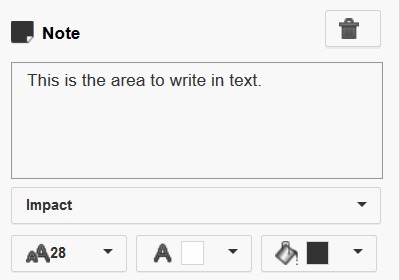 استخدم المربع الأبيض لكتابة النص الذي تريد ظهوره مع التعليق التوضيحي. يمكنك الاختيار بين أربعة أحجام للخط (11 ، 13 ، 16 ، 28) إلا إذا كنت تستخدم العنوان (48 ، 72 ، و 100). إذا قمت بزيادة حجم الخط ولكنك لم تلاحظ أي تغيير في الفيديو ، فمن المحتمل أن تحتاج إلى تكبير مربع التعليق التوضيحي.
استخدم المربع الأبيض لكتابة النص الذي تريد ظهوره مع التعليق التوضيحي. يمكنك الاختيار بين أربعة أحجام للخط (11 ، 13 ، 16 ، 28) إلا إذا كنت تستخدم العنوان (48 ، 72 ، و 100). إذا قمت بزيادة حجم الخط ولكنك لم تلاحظ أي تغيير في الفيديو ، فمن المحتمل أن تحتاج إلى تكبير مربع التعليق التوضيحي.
يجب أن يكون النص إما أبيض أو أسود ، ولكن لديك مجموعة متنوعة من 34 لونًا للاختيار من بينها للتعليقات التوضيحية - بما في ذلك اللون الشفاف. يجب أن تكون الأولوية الأولى هنا هي الوضوح ، لذا تأكد من وجود قدر كبير من التباين بين النص ولون الخلفية. قد ترغب أيضًا في التفكير في استخدام الألوان المرتبطة بعلامتك التجارية أو استخدام ألوان تجذب الانتباه (مثل الأحمر والبرتقالي والأصفر) عند إجراء عبارة تحث المستخدم على اتخاذ إجراء.
يمكنك أيضًا الاختيار بين نمطين ، عادي وتأثير. أنا أفضل بساطة عادي.

وضع الشروح
عند إنشاء تعليق توضيحي جديد ، سيظهر فوق مقطع الفيديو الخاص بك. يمكنك ضبط موضعه عن طريق وضع الماوس فوق منتصف التعليق التوضيحي والنقر والسحب. من الجيد عادةً وضع التعليقات التوضيحية على هامش الشاشة حتى لا تشتت الانتباه عن الفيديو ، ولكن في بعض الحالات قد ترغب في أن يكون التعليق التوضيحي هو النقطة المحورية - في المقدمة وفي المنتصف.
يمكنك ضبط حجم التعليق التوضيحي عن طريق النقر على أي من المستطيلات السوداء الموجودة في كل زاوية وسحبها. يحد YouTube من حجم التعليق التوضيحي بحيث لا يشغل أكثر من 30٪ من الشاشة.
شروح في الوقت المناسب 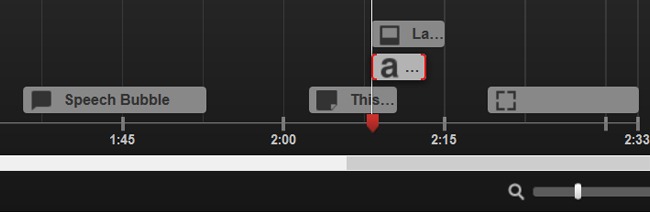 بمجرد إضافة التعليق التوضيحي الخاص بك ، سيظهر في المنطقة الرمادية الداكنة أسفل الفيديو. من خلال وضع الماوس على جانبي التعليق التوضيحي ، يمكنك تمديده أو جعله أقصر. من خلال وضع الماوس في منتصف التعليق التوضيحي ، يمكنك تحريك كل شيء للأمام وللخلف في الوقت المناسب. يمكنك أيضًا إجراء هذه الضبط باستخدام حقلي "وقت البدء" و "وقت الانتهاء" على اليمين.
بمجرد إضافة التعليق التوضيحي الخاص بك ، سيظهر في المنطقة الرمادية الداكنة أسفل الفيديو. من خلال وضع الماوس على جانبي التعليق التوضيحي ، يمكنك تمديده أو جعله أقصر. من خلال وضع الماوس في منتصف التعليق التوضيحي ، يمكنك تحريك كل شيء للأمام وللخلف في الوقت المناسب. يمكنك أيضًا إجراء هذه الضبط باستخدام حقلي "وقت البدء" و "وقت الانتهاء" على اليمين.
من المهم اختيار المدة المناسبة للتعليقات التوضيحية. قصير جدًا وقد لا يتوفر للمشاهد الوقت لقراءة رسالتك أو النقر فوق الارتباط الخاص بك. طويل جدًا وقد يؤدي التعليق التوضيحي إلى تشتيت الانتباه عن الفيديو وتجاوز فترة الترحيب به. قدم أفضل ما لديك حول المدة التي يجب أن يظل فيها التعليق التوضيحي مرتفعًا (ربما حوالي 5-7 ثوانٍ) ثم شاهد الفيديو من البداية مع التعليق التوضيحي. سيعطيك هذا أفضل فكرة عما إذا كنت قد اخترت الطول المناسب أم لا.
إذا كنت تواجه مشكلة في الضبط الدقيق ، فيمكنك استخدام شريط التكبير في أسفل اليمين لإلقاء نظرة عن قرب.
تحويل التعليق التوضيحي الخاص بك إلى ارتباط
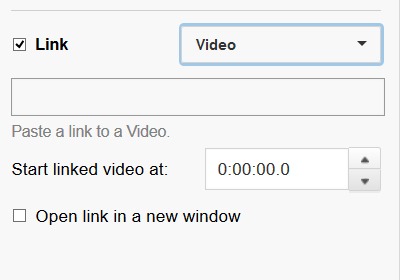 هنا نصل أخيرًا إلى إضافة التفاعل: يسمح YouTube للتعليقات التوضيحية بالارتباط بمقاطع الفيديو الأخرى وقوائم التشغيل والقنوات وصفحات الاشتراك ومشاريع جمع التبرعات.
هنا نصل أخيرًا إلى إضافة التفاعل: يسمح YouTube للتعليقات التوضيحية بالارتباط بمقاطع الفيديو الأخرى وقوائم التشغيل والقنوات وصفحات الاشتراك ومشاريع جمع التبرعات.
![]()
هل تبحث عن طريقة سريعة وسهلة لإنشاء مقاطع فيديو ذات مظهر احترافي في دقائق؟
تحقق من: Vidnami - أفضل برنامج لإنشاء مقاطع الفيديو عبر الإنترنت.
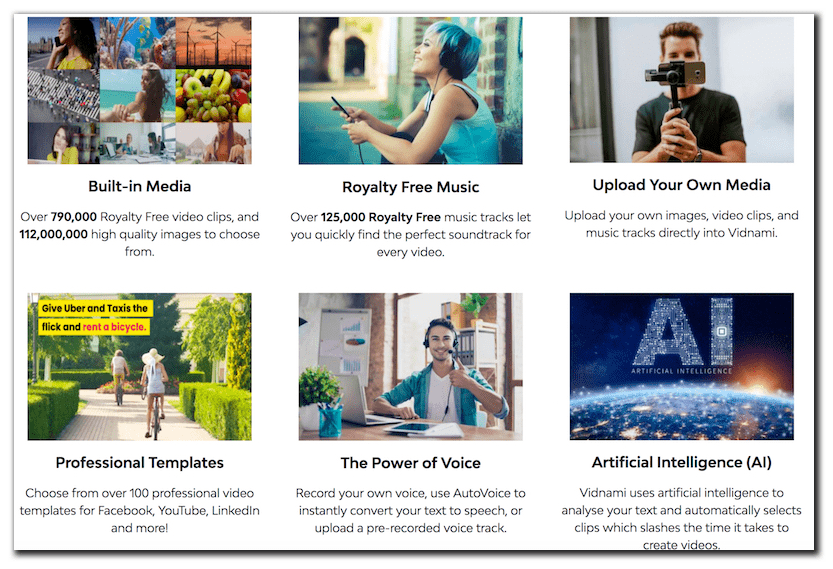
يستخدم Vidnami الذكاء الاصطناعي لتحليل نصك ويختار تلقائيًا المقاطع التي تقلل الوقت الذي ستستغرقه لإنشاء مقاطع فيديو. استخدمه لإنشاء مقاطع فيديو لوسائل التواصل الاجتماعي ، ومنشورات المدونات ، ومقاطع الفيديو المؤثرة ، ومقاطع الفيديو الخاصة بالمبيعات ، والدورات التدريبية عبر الإنترنت ، وقائمة الممتلكات ، وما إلى ذلك
استخدم هذا الرابط للمطالبة بتجربة مجانية لمدة 14 يومًا.
لم يكن إنتاج مقاطع فيديو ذات مظهر احترافي أسهل من أي وقت مضى.
![]()
أنواع روابط YouTube التفاعلية واستخداماتها
أشرطة فيديو
يتيح لك هذا الارتباط بأي مقطع فيديو آخر على YouTube. استخدم هذا النوع من الارتباط لمقاطع فيديو أخرى ذات صلة.
نظرًا لأنه يمكنك بدء تشغيل الفيديو المرتبط بعلامة ثانية من اختيارك ، يمكنك تحديد أجزاء محددة جدًا من مقاطع الفيديو أو حتى الارتباط بأجزاء مختلفة داخل نفس الفيديو. هذه هي الطريقة التي تنشئ بها جدول محتويات لمقطع الفيديو الخاص بك: سلسلة من روابط الفيديو إلى أوقات مختلفة في نفس الفيديو.
استخدام آخر هو السماح للمشاهد بالعودة وإعادة مشاهدة جزء صعب من الفيديو: "كان الجزء الأخير عن تحسين محركات البحث تقنيًا للغاية ، لذا انقر فوق الزر الموجود في الجزء السفلي الأيمن للعودة والاستماع إليه مرة أخرى . "
الاشتراك في الصفحات
هذا أحد أقوى الروابط ، لأن كل مشترك تحصل عليه هو عارض آخر طويل المدى. عندما ينقر شخص ما على رابط الاشتراك ، فإنه يأخذهم إلى صفحة مقصودة خاصة لقناتك بها زر كبير يقول "اشتراك".
لا أرى أي سبب يمنعك من وضع زر اشتراك في كل مقطع فيديو تنشره على YouTube. الأمر سهل مثل وضع ملاحظة في الزاوية اليسرى السفلية تقول "اشتراك" في نص 13 نقطة.
القنوات
تشبه صفحة قناتك الصفحة الرئيسية لقناتك على YouTube. هذه نقطة انطلاق رائعة للمشاهدين المهتمين بمعرفة المزيد عنك وعن مقاطع الفيديو الخاصة بك ولكنهم قد لا يكونون مستعدين للاشتراك بعد.
قوائم التشغيل
بالنسبة للجماهير ، يمكن أن تعني قائمة التشغيل المزيد من الترفيه / المعلومات في قائمة الانتظار بالنسبة لهم دون الحاجة إلى عناء تصفح القائمة التالية. بالنسبة لك ولمقاطع الفيديو الخاصة بك ، يمكن أن يعني هذا الفرق بين الحصول على مشاهدة واحدة أو عشر مشاهدات. إذا كانت لديك سلسلة من مقاطع الفيديو التي من المنطقي مشاهدتها بترتيب معين ، فأنت تنشئ قائمة تشغيل وتضع رابطًا لها في كل مقطع من مقاطع الفيديو هذه.
مشاريع جمع التبرعات
بدأ YouTube مؤخرًا في السماح للمستخدمين بالارتباط بمشاريع جمع التبرعات الخاصة بهم على 18 موقعًا معتمدًا ، بما في ذلك Kickstarter و IndieGoGo. هذا يجعل YouTube مكانًا رائعًا للترويج لحملتك
إذا كنت تفكر في التمويل الجماعي ، فيمكنك الاطلاع على الدليل النهائي لحملة Kickstarter الناجحة.
هل يمكنني الربط من فيديو يوتيوب إلى موقع الويب الخاص بي؟
هذه هي أكثر العناصر التفاعلية التي يطلبها عملاؤي من مستخدمي الفيديو - والإجابة هي نعم: ولكن يجب عليك أولاً ربط موقع الويب الخاص بك بقناتك باستخدام أدوات مشرفي المواقع في YouTube.
بمجرد اكتمال هذه العملية ، يصبح موقع الويب الخاص بك رسميًا موقعًا مرتبطًا بقناتك ويمكن ربطه بالتعليقات التوضيحية. للحصول على برنامج تعليمي متعمق ، انقر هنا.
كيف تصمم الفيديو الخاص بك من الألف إلى الياء من أجل التفاعل
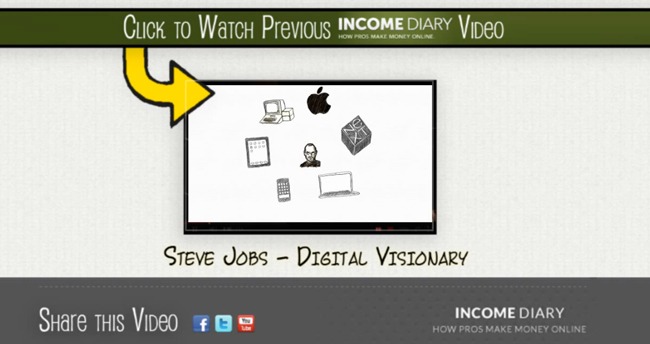
عندما شرعت في إنشاء مقاطع فيديو تفاعلية لـ Income Diary ، صنعت خلفية خاصة تبلغ 1920 × 1080 بكسل في Photoshop تتألف من عناصر العلامة التجارية المأخوذة مباشرة من موقع Income Diary (أعلاه).
النقطة المحورية في التصميم هي المكان الموجود في المنتصف لمقطع فيديو سابق لمذكرات الدخل. عندما أنتهي من كل مقطع فيديو جديد ، أقوم باستيراد النموذج أعلاه وملف الفيديو السابق. ثم أقوم بتصغير حجم الفيديو السابق بحيث يناسب الصندوق وأسرعه بحيث يكون هناك المزيد من الحركة. بعد تحميل الفيديو ، يصبح الأمر سهلاً مثل تسليط الضوء على الفيديو المصغر وربطه.
جانب آخر من النموذج أعلاه هو وجود مساحة في المنتصف السفلي لتعليق توضيحي آخر. هذا مكان رئيسي لملاحظة تقول "اشتراك".
كيفية إضافة تفاعل إلى فيديو YouTube تم تحميله بالفعل
إذا كنت ترغب في إضافة تفاعل إلى مقاطع الفيديو بعد وقوعها ، فلا تقلق. لا تحتاج إلى نموذج فاخر ولا تحتاج إلى التخطيط لأي شيء مسبقًا.
أوصي بإبقائها بسيطة. حاول وضع ملاحظة في الجزء السفلي الأيسر تقول ، "الفيديو السابق" وملاحظة في أسفل اليمين تقول "الفيديو التالي". أو ببساطة ضع ملاحظة في المنتصف السفلي تقول "اشتراك" وروابط لصفحة الاشتراك الخاصة بك.
في معظم الحالات ، سيكون الجزء الأكبر من الإجراء في منتصف الشاشة ، لذلك لن يكون مشتتًا بشكل خاص إذا كانت هناك ملاحظات موضوعة في الأسفل. ومع ذلك ، لا أوصي بوضع هذه الروابط حتى آخر 30 ثانية أو نحو ذلك من الفيديو الخاص بك.
خاتمة
هل لديك أي أسئلة حول التفاعل؟ سأكون سعيدًا للإجابة عليهم في قسم التعليقات.
علاوة على ذلك ، إذا كان لديك أي فكرة عن استخدام التعليقات التوضيحية على YouTube ، فيرجى مشاركتها مع مجتمعنا أدناه.
أخيرًا ، إذا كنت تريد معرفة المزيد حول كيفية النجاح على YouTube ، فراجع طرقنا الـ 21 للسيطرة على YouTube.
